
Заглавная страница Избранные статьи Случайная статья Познавательные статьи Новые добавления Обратная связь КАТЕГОРИИ: ТОП 10 на сайте Приготовление дезинфицирующих растворов различной концентрацииТехника нижней прямой подачи мяча. Франко-прусская война (причины и последствия) Организация работы процедурного кабинета Смысловое и механическое запоминание, их место и роль в усвоении знаний Коммуникативные барьеры и пути их преодоления Обработка изделий медицинского назначения многократного применения Образцы текста публицистического стиля Четыре типа изменения баланса Задачи с ответами для Всероссийской олимпиады по праву 
Мы поможем в написании ваших работ! ЗНАЕТЕ ЛИ ВЫ?
Влияние общества на человека
Приготовление дезинфицирующих растворов различной концентрации Практические работы по географии для 6 класса Организация работы процедурного кабинета Изменения в неживой природе осенью Уборка процедурного кабинета Сольфеджио. Все правила по сольфеджио Балочные системы. Определение реакций опор и моментов защемления |
Создание объектов (рисование)
Создание графических схем связано с инструментов панели «Рисование». Для создания в документе нового графического элемента необходимо: 1. Выделить необходимый инструмент с помощью мыши (например, инструмент «Прямоугольник»). 2. Переместить курсор мыши в левый верхний угол предполагаемого объекта
3. Нажать левую кнопку мыши и потянуть
В результате получим созданный объект встроенной графики Word, который можно перемещать, изменять его размеры, добавлять в него текстовую информацию
Точки по краям прямоугольника означают, что данный объект является выделенным и готов к модификации. Эти точки также называются «точками растяжки» или «точками измерения масштаба».Повторим действия 1-3 для инструментов «Стрелка» и «Круг», получим:
Кроме стандартных геометрических фигур и линий в Word существует возможность вставки других стандартных графических объектов – автофигур. Для вставки автофигуры в документ необходимо: - нажать кнопку Автофигуры на панели инструментов «Рисование»; - выбрать из списка необходимую категорию автофигур;
- выбрать из списка необходимую автофигуру;
- переметить курсор мыши к планируемому верхнему углу автофигуры;
- нажать левую кнопку мыши, и, удерживая ее, переместить указатель мыши вправо и вниз до правого нижнего угла планируемой автофигуры; - отпустить удерживаемую кнопку мыши для фиксации размеров автофигуры.
Рассмотренная технология вставки автофигур распространяется на все объекты встроенной графики. Выделение объектов
Для выделения объекта встроенной графики не содержащего текстовую информацию необходимо: - - и произвести щелчок мышью. - Если необходимо выделить объект, который содержит текст, необходимо: - - и произвести щелчок мышью. Если после выделения первого объекта необходимо выделить еще несколько, то необходимо при выделении других объектов рассмотренным выше удерживать нажатой клавишу «Shift».
- выделить инструмент «Указатель» () на панели инструментов «Рисование»; - переместить курсор мыши к левому верхнему углу предполагаемой рамки;
- нажать левую кнопку мыши и потянуть курсор вправо и вниз, захватывая пунктирной рамкой необходимые объекты:
- отпустить удерживаемую левую кнопку мыши.
Внимание! Выделение рамкой используется когда необходимо выделить группу объектов, расположенную отдельно от остальных, или для выделения всех объектов встроенной графики в какой-либо области. Для других случаев рекомендуется применять последовательное выделение щелчком мыши при удерживаемой клавише «Shift».
Снятие выделения производится щелчком мыши в любом месте документа, где отсутствует встроенная графика и внедренные объекты. Например, щелчком мыши по основному тексту документа.
Изменение объектов
Можно выделить следующие операции с объектом: - изменение линейный размеров объекта (растяжение, сжатие, увеличение, уменьшение); - вращение объекта; - добавление текста в объект; - изменение цвета заливки; - изменение параметров линий; - добавление тени и объема.
|
|||||
|
Последнее изменение этой страницы: 2016-12-12; просмотров: 315; Нарушение авторского права страницы; Мы поможем в написании вашей работы! infopedia.su Все материалы представленные на сайте исключительно с целью ознакомления читателями и не преследуют коммерческих целей или нарушение авторских прав. Обратная связь - 3.144.33.41 (0.007 с.) |

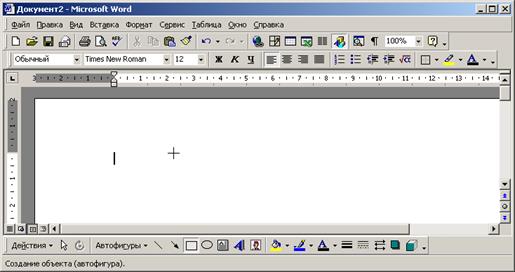








 переместить курсор мыши в область этого объекта (курсор мыши должен принять вид);
переместить курсор мыши в область этого объекта (курсор мыши должен принять вид);






